如果你想用Alchemer账户测试Salesforce,一个简单的方法就是使用一个方便的、漂亮的Salesforce开发者账户,它只允许一个用户使用,而且是免费的。
本文适用于希望通过我们的集成轻松测试水域的用户。它不适用于熟悉Salesforce或拥有现有Salesforce帐户的用户。注意:我们不支持Salesforce。如果您对业务费用的困难有任何问题,您需要联系支持团队!
创建一个帐户
这样做,只要抬头https://developer.salesforce.com/然后点击顶部的注册按钮。填写表格来创建您的帐户。
一旦您确认了电子邮件地址并创建了密码,就会正式进入并与Salesforce Dashboard的全威严迎接。学习它,活着,爱它。
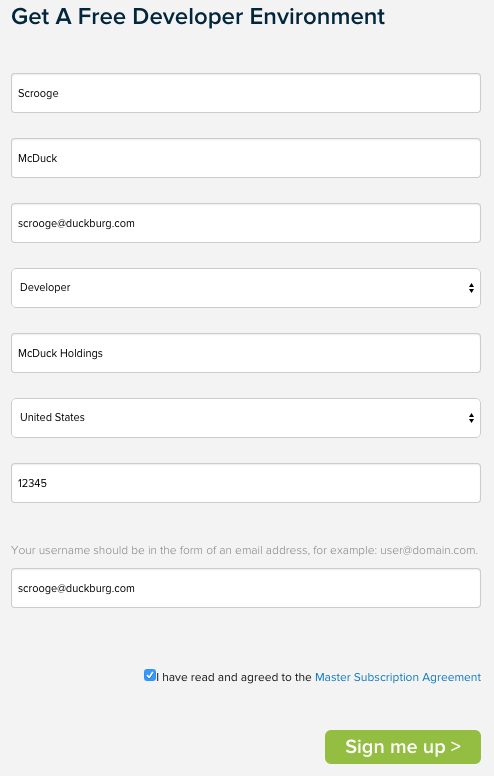
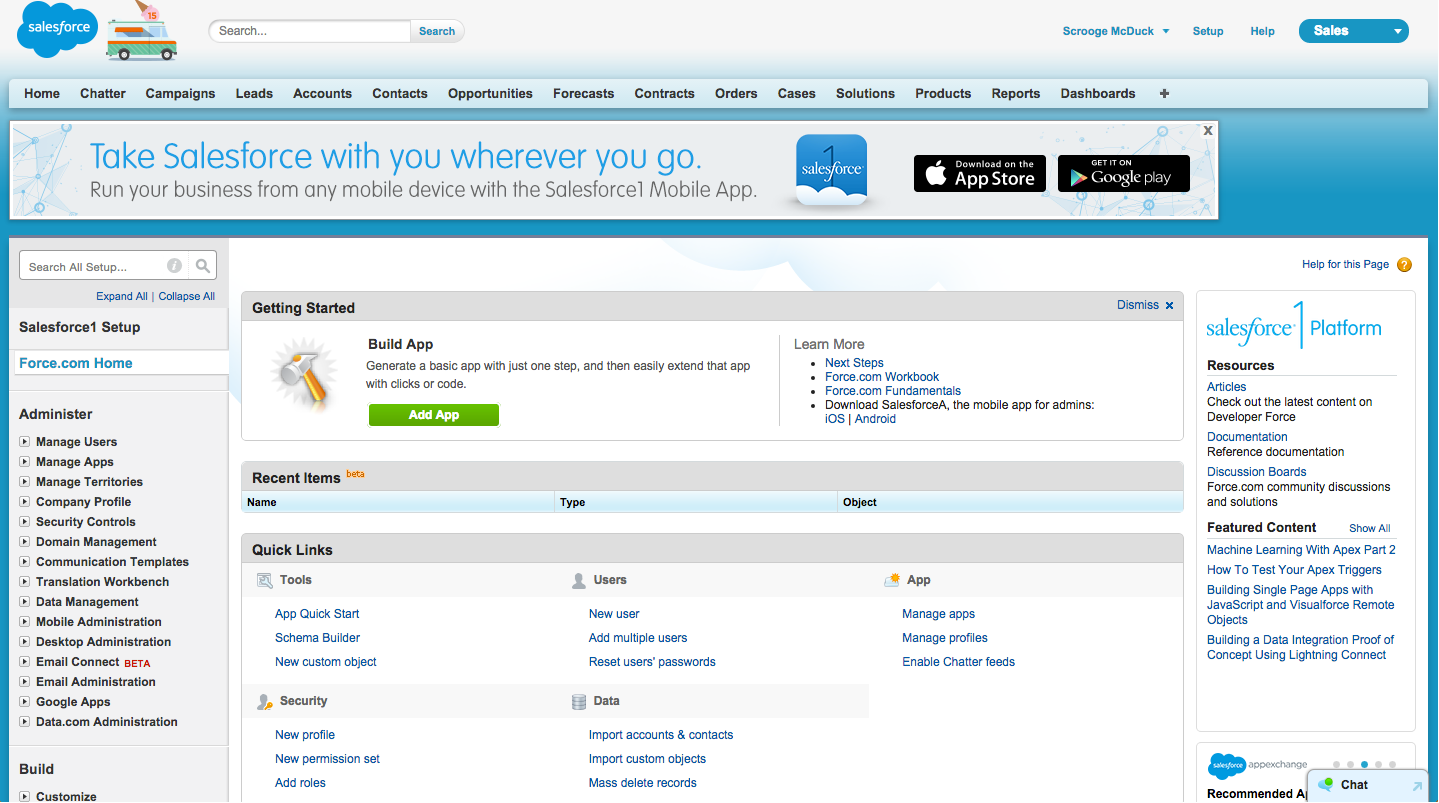
在这个页面上有很多内容,但本质上,我们实际上看的是你的帐户设置屏幕。如果你点击右上角的链接上面写着安装,你会看到完全一样的东西。对于Salesforce的基本介绍,这里有很多我们并不真正关心的东西。让我们直接进入重要的部分。
Salesforce方法与术语
您可以将Salesforce中的数据视为一个数据库,包含许多由行和列组成的表(如电子表格)。你可以用以下Salesforce词汇来思考这些问题:
对象:这相当于表格或电子表格。Salesforce有很多内置的功能账户对象,联系人对象,等等。
字段:这是表中的相同列。在里面联系人对象,您将找到用于联系数据的字段,例如电子邮件地址那第一个名字那姓,组织。
记录:这相当于表中的行。联系人真的只是一个记录联系S.对象,收集与该对象中的每个字段关联的数据。
你可以这样想象
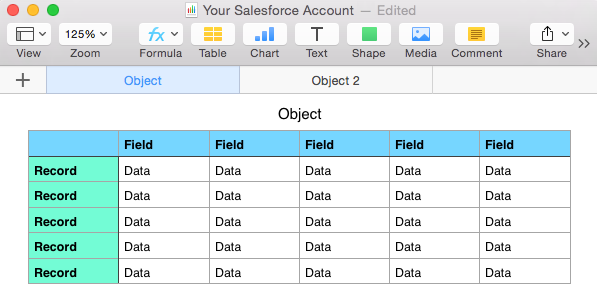
标准对象
Salesforce具有许多内置对象,具有预配置的字段和记录。让我们看看联系人对象。在设置屏幕的顶部是一个导航条,用于快速访问任何对象(或你需要最快访问的对象)。当你点击“联系人”,你会看到…并不多。
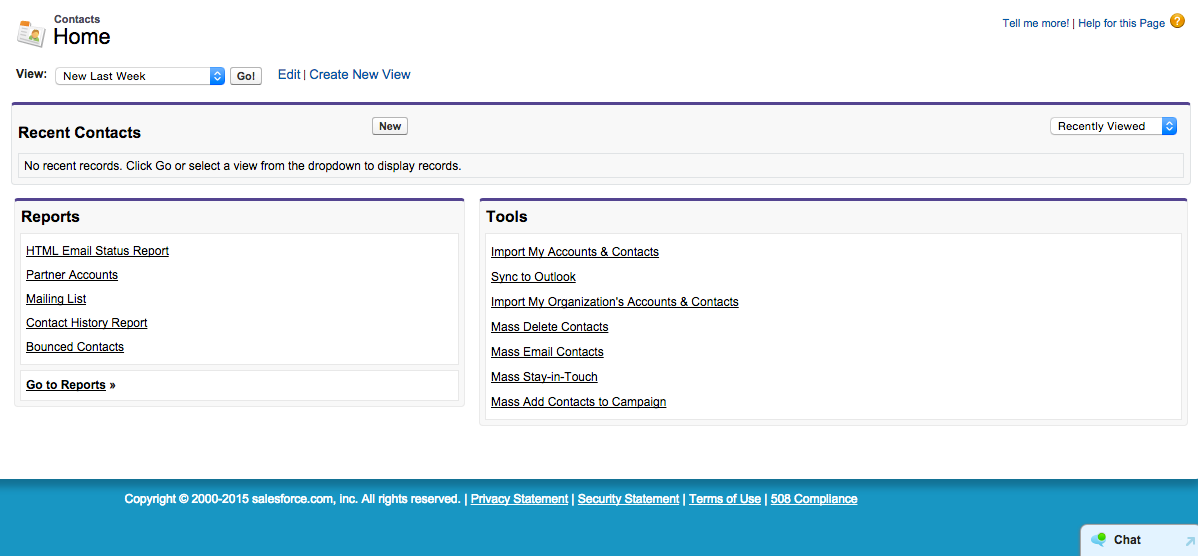
你想去一个看法所以你可以看到你的联系人。在“查看”的下拉列表中,选择“所有联系人”,最后您将使用完全创建的联系人呈现表格。
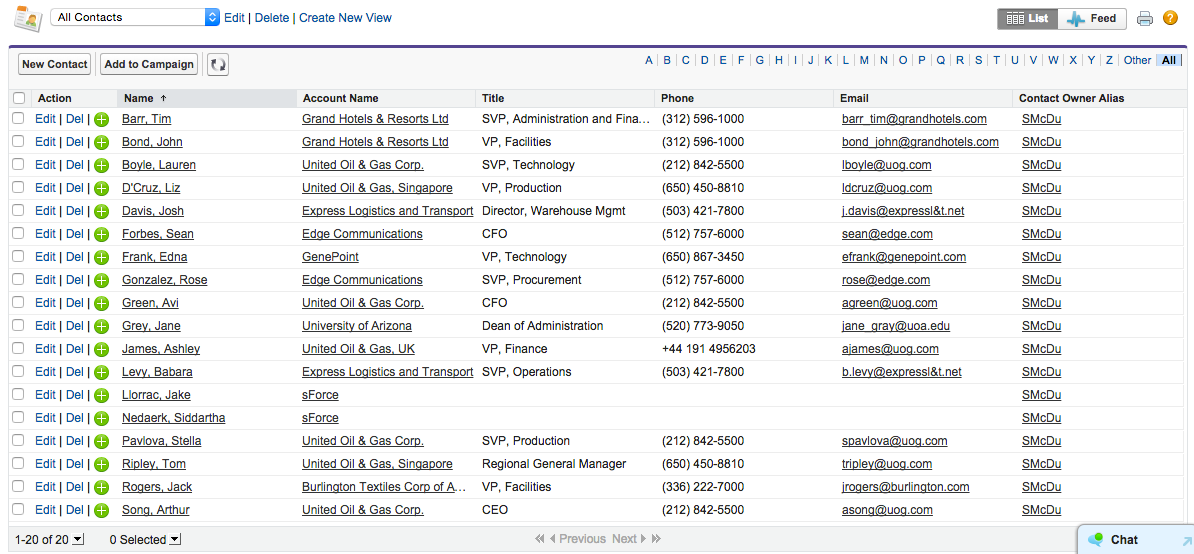
单击此表中的任何记录,您将看到完整的联系卡,您可以更改各个联系人或删除它们等。
自定义对象
当然,Salesforce的内置对象到此为止,所以让我们创建自己的对象。回到安装(记住,你总是可以通过点击右上角的“安装”回到安装界面)。当你在那里找到“创建”在导航栏的左边,然后点击“对象”在它下面。
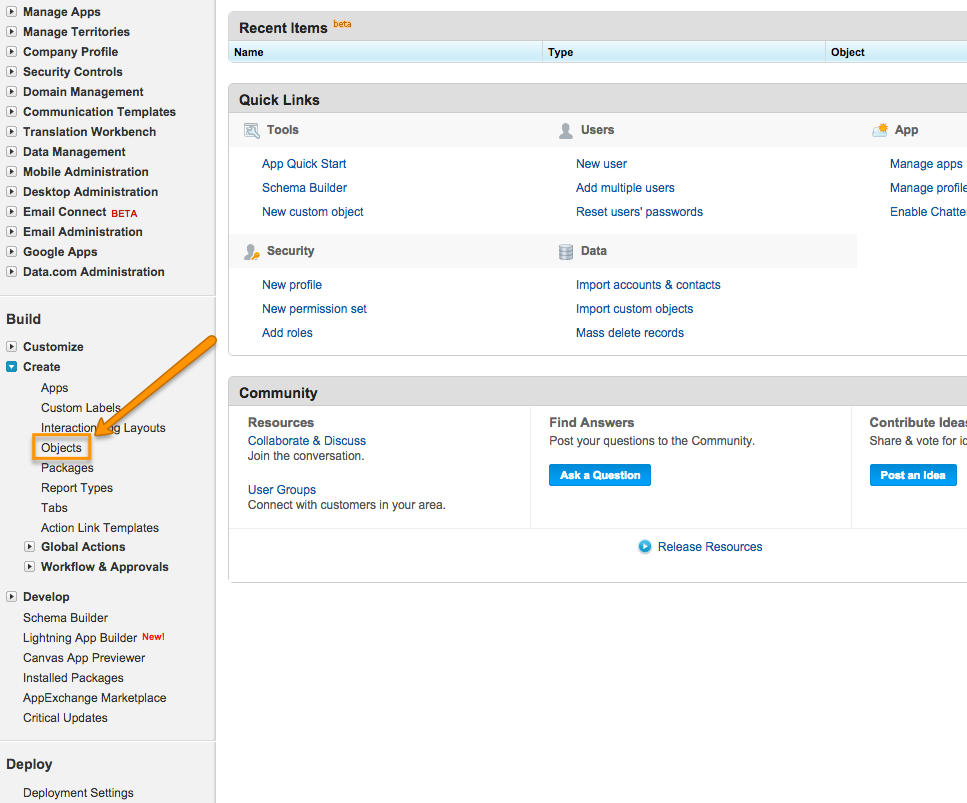
你会看到你没有谈论的自定义对象,这是有道理的。所以继续前进并点击“新的自定义对象”按钮。我们现在可以创建新对象。所需的组件标记为红色。您真的只需要担心单数和多个对象名称。点击保存。
您现在将查看您的新对象,包括凭借创建的标准字段。您可能希望为您的对象创建字段,所以让我们这样做。
自定义字段
如果没有要填充的字段,自定义对象不会让你走得很远,所以让我们在对象中创建一个新字段。向下滚动一点,看看你的对象,在“Fields”下点击“New”。
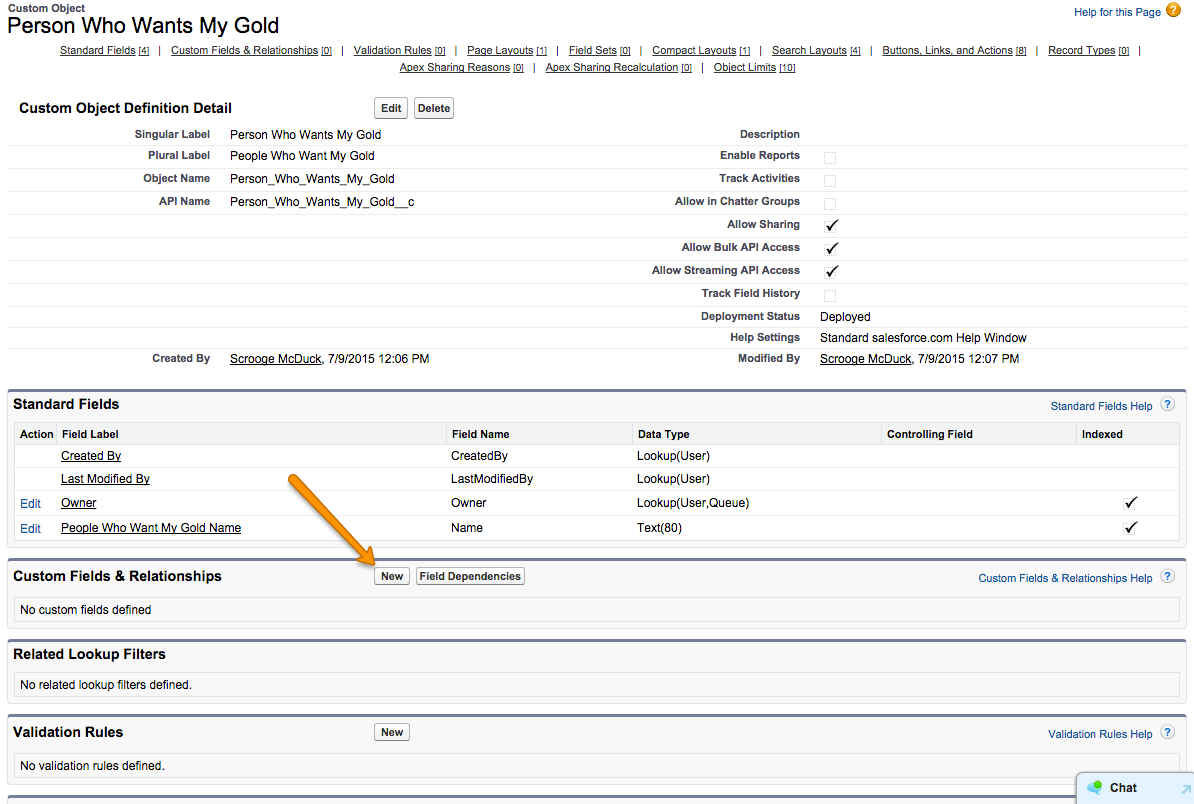
当你这样做的时候,你会有几个选择数据类型,也就是说,该字段将接受的数据类型。这一点很重要,因为如果您试图用不适合模型的数据填充字段,它将无法工作。点击这里用于对不同数据类型的分解。
注意:在《炼金术师》中,试图推送不兼容的数据可能意味着完全中断的推送操作。
选择适用于您字段的数据类型。点击下一步。
在步骤2中,您必须为您的字段命名。点击下一步。
在步骤3中,您可以为可见性设置字段的安全性,但由于您将是这个Salesforce帐户的唯一用户,所以不必担心。点击下一步。
通过保存确认您的字段。
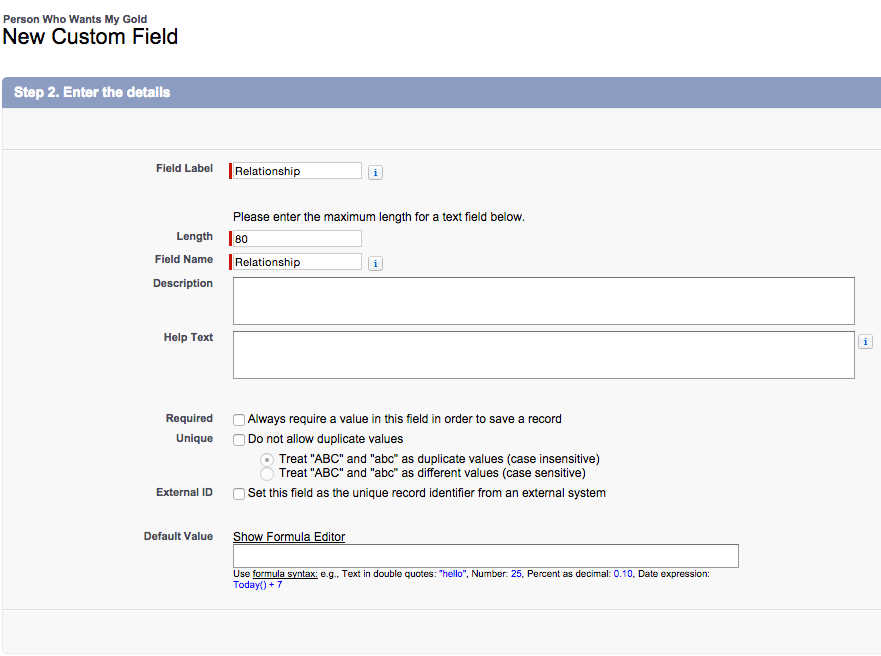
如果您想创建更多的自定义字段,可以自由地这样做。
我们想要对自定义对象做的最后一件事是将它添加到顶部的选项卡列表中,我们可以使用它来查看数据。从设置屏幕点击创建=>标签,然后在“自定义对象标签”下新建。选择我们刚刚创建的对象,然后单击页面来保存它。
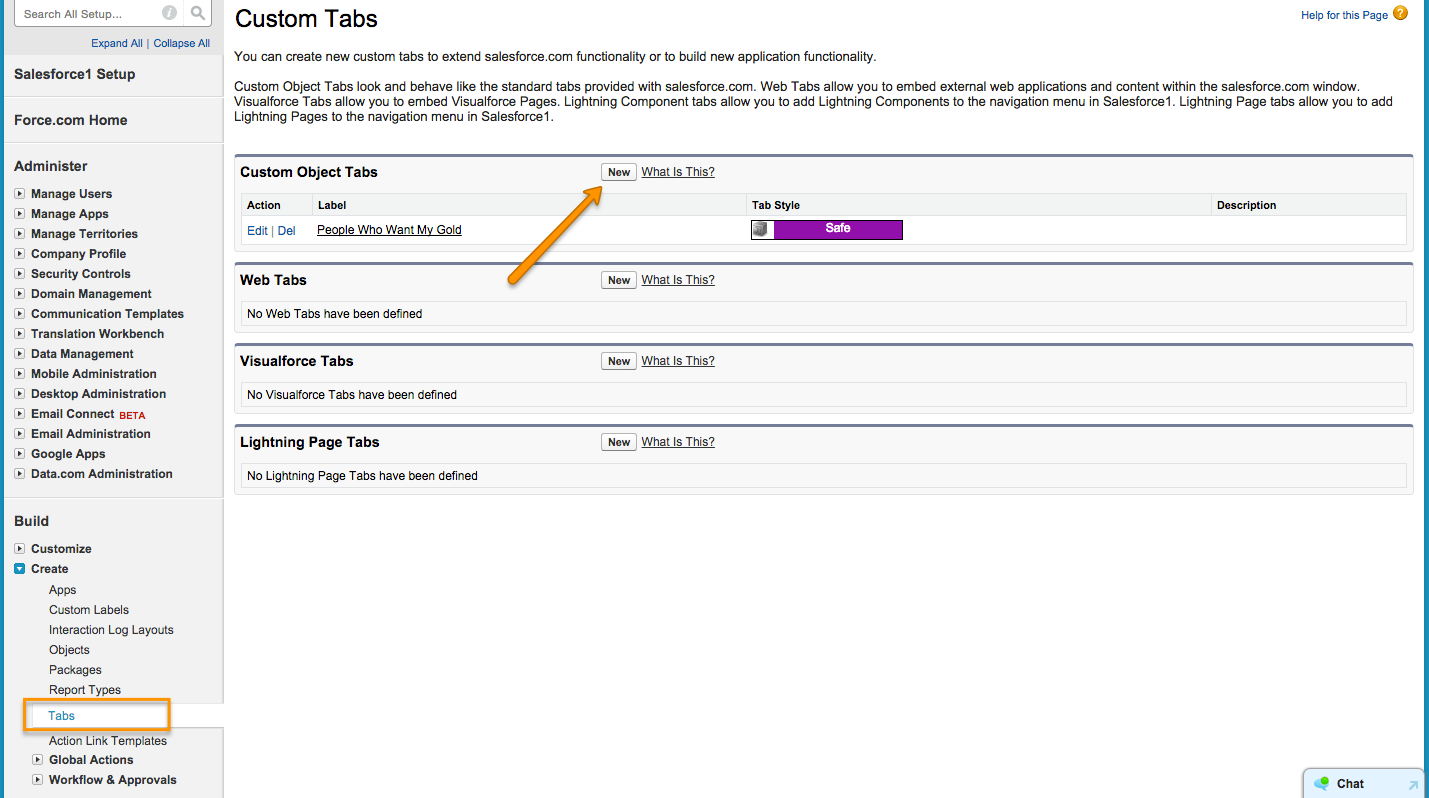
与炼金术器整合
我认为,与其重新发明轮子,不如让您按照我们那篇优秀文章中的说明去做与炼金术家建立Salesforce集成。
推动销售团队
创建一个将映射到Salesforce对象字段的调查。
设置一个推操作来添加记录。您应该看到自定义对象显示在列表中。然后您可以将您的调查问题映射到对象的字段。
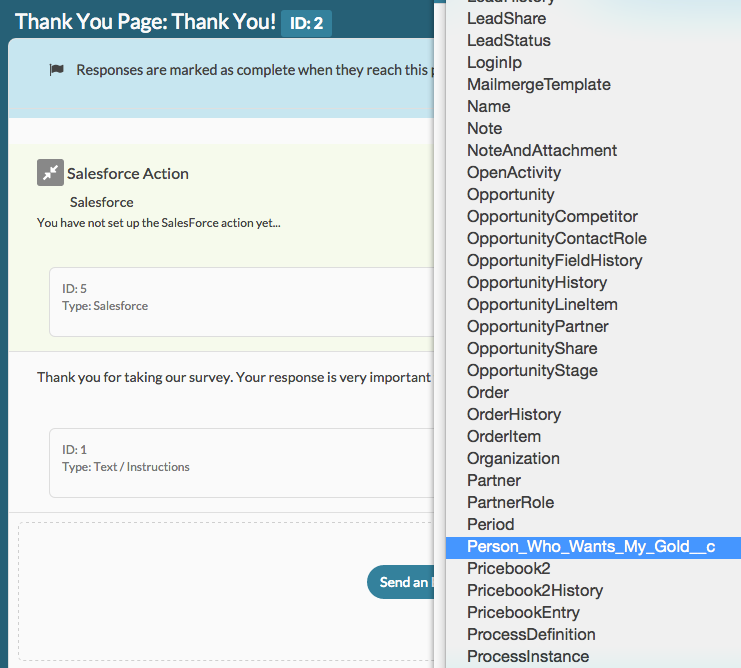
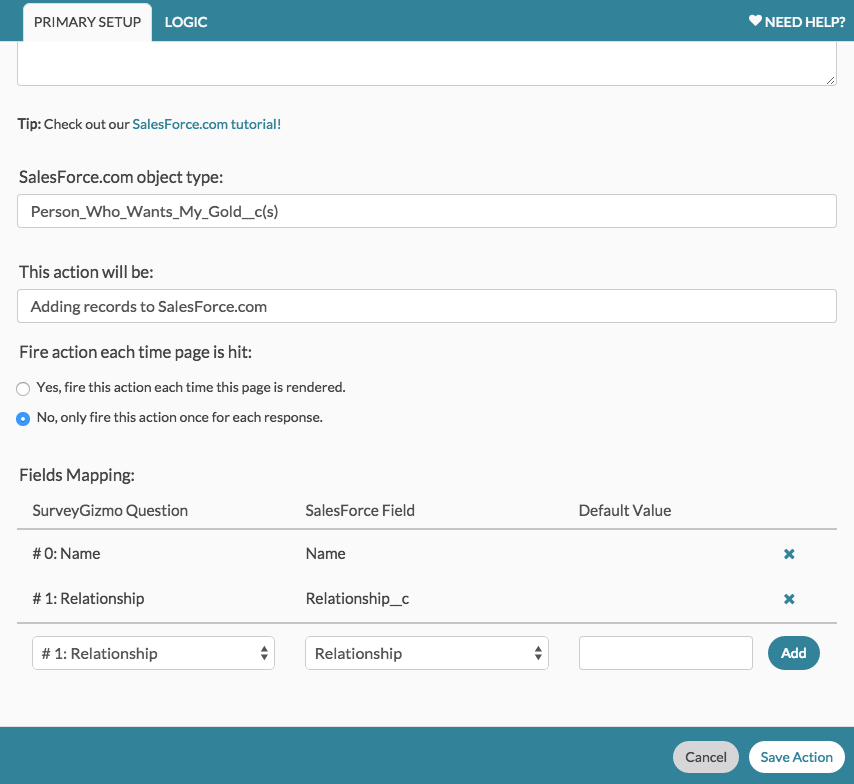
在Salesforce中填写调查问卷后,点击我们之前为您的自定义对象创建的选项卡,并查看“All”。您应该看到我们刚刚创建的记录!
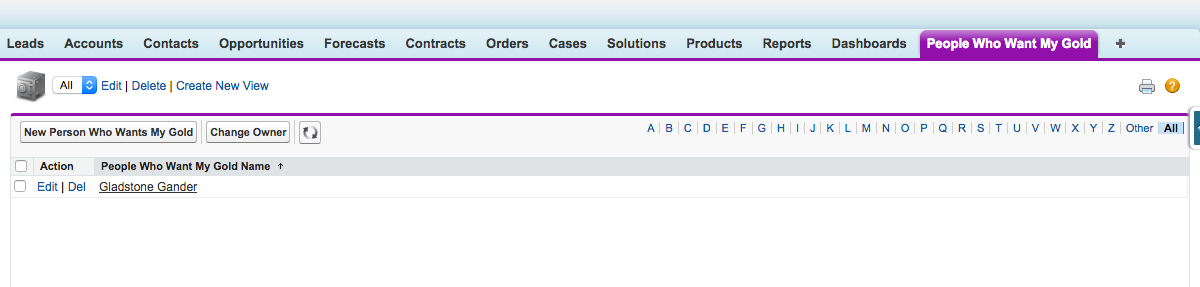
从Salesforce拉
如果您想使用Salesforce的信息预先填充您的调查,您可以通过单击我们的新记录来测试此功能,并且您可以从URL中获取录制ID,这里:
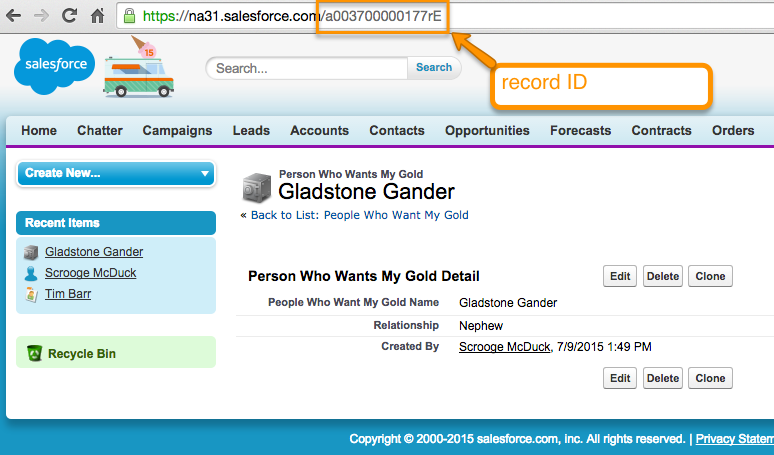
现在,在同一调查的第一页的Alchemer中,添加一个Salesforce操作填充调查。将其设置为与相同对象通信。你会注意到这一次我们有一个要设置的字段询问。记住这一点查找我之前提到的桌子?这就是这个查询所做的。当它说
选择* from person_who_wants_my_gold__c其中id ='[url(“recordid”)]'
真正意味着我们将从想要我的金色对象的人中提取所有记录,其中ID字段的值等于URL变量“RecordId”的值。回到我们的桌面,如果我们通过我们刚刚创建的唱片的记录ID,我们可以想象桌子的逻辑如此
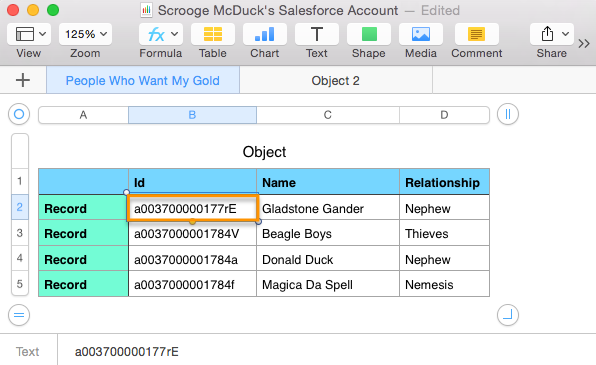
因此,我们在People Who Want My Gold表中查找Id字段,然后找到与我们提供的值相匹配的那个(通过我们添加的URL变量合并代码)。此时,Salesforce返回包含所有数据的记录。我们在调查中加入了名字和关系。所以现在当我们通过以下链接进行调查时http://survey.alchemer.com/s3/2229617/people-who-want-my-money-form?Recordid=A0037000001777777777777777777777777777777777777777777777777777777777777777777777777777777777777777777/377777777777777777777777777777777777776
我们应该看到Gladstone的信息准备。
更新Salesforce记录
如果我们从现有的记录中预填充,那么很有可能我们想要将收集到的信息写入到相同的记录中。我们可以做的是在调查中获取记录ID,然后使用该记录ID稍后更新记录(如果没有找到记录ID,则创建一个新记录)。
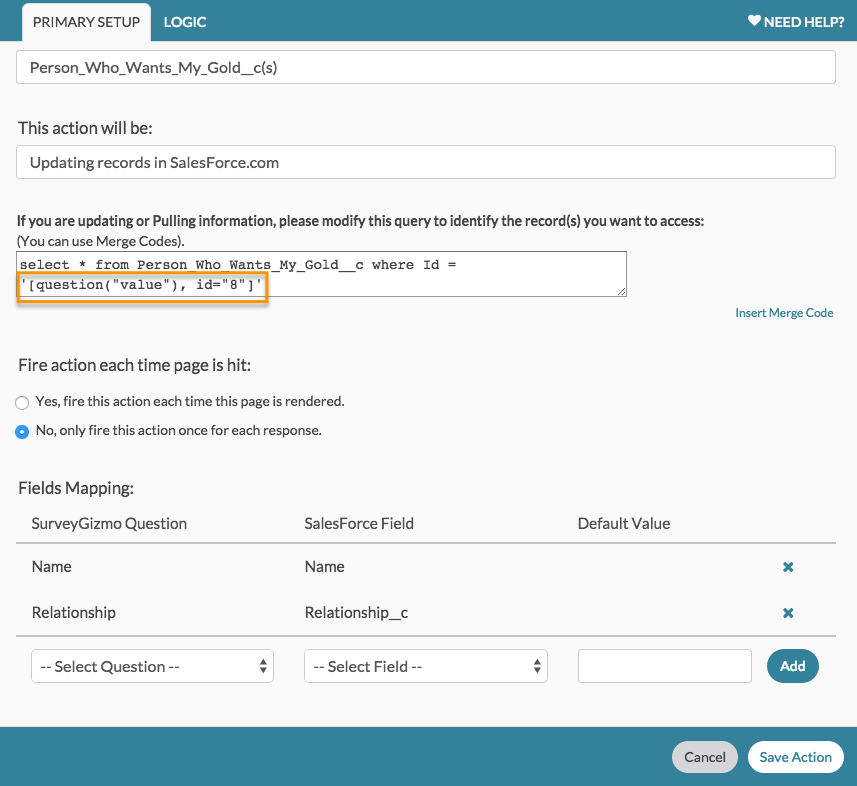
在我们的调查的第一页上,让我们创造一个隐藏的价值作用然后用我们之前使用的相同的合并代码预填充它,[url("recordid")]。
现在在最后一页上,我们需要添加一个新的Salesforce行动,这次“更新现有记录”。我们将以我们使用预先填充行动的方式将此持续设置。这一次,虽然我们将使用合并代码来获取隐藏值。
我们还需要用逻辑来设置Update和Add操作,这样两者就不会同时运行。容易peasy !我们只需要设置我们的new update动作以便它在隐藏值存储记录id时运行得到了回答。如果没有记录ID,它不会运行。相反,我们将在隐藏值时设置添加操作以运行不回答。这应该这样做。
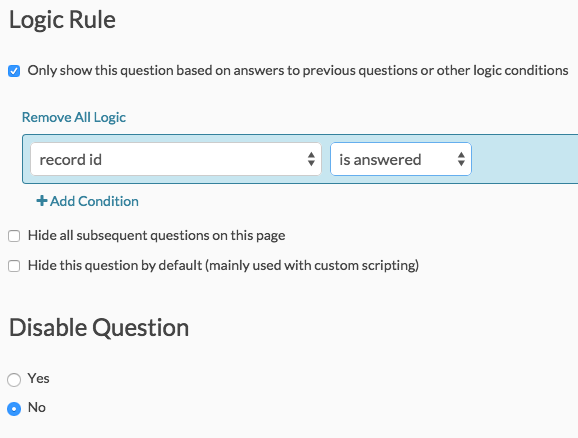
现在,如果我们使用一个链接来传递我们的记录id,我们可以用新信息更新相同的记录。让我们尝试http://survey.alchemer.com/s3/2229617/People-Who-Want-My-Money-Form?recordid=a0037000001784f。它应该用Magica的信息预先填充调查。当我们改变她的关系并提交调查时,我们会立即在Salesforce中看到更新的信息。
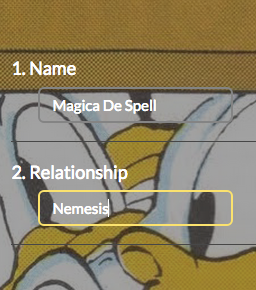
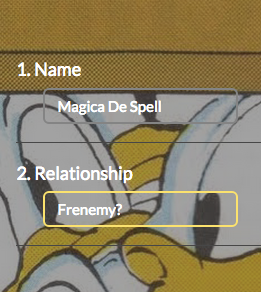
让我们用Salesforce回来查看发生的事情。返回Salesforce和Head的对象的选项卡到“全部”视图。我已经自定义了视图(使用表格上方的编辑按钮)来向我们展示一些信息,而不是默认情况下的信息。但我们走了!玛基已更新。
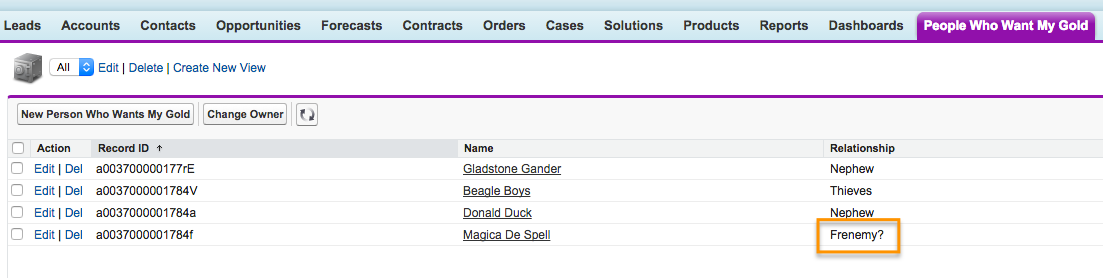
结论
就是这样,你现在已经上升了和Salesforce一起运行。这只触及您当然可以使用Salesforce的表面处理的表面,但您可以为您自己的需求提供此目的并与之运行。玩得开心和快乐的测量!
